Indem Sie Ihre Benachrichtigungen regelmäßig auf Snapchat erhalten, verpassen Sie keine wichtigen Dinge mehr. Es gibt jedoch bestimmte Arten von Benachrichtigungen, auf die Sie verzichten können. Die gute Nachricht ist, dass Sie die Arten von Snapchat-Benachrichtigungen ändern können, die Sie erhalten.
Mit ein paar Fingertipps hier und da können Sie endlich aufhören, die Benachrichtigungen zu erhalten, die Ihnen egal sind. Es gibt zwei Möglichkeiten, wie Sie Ihre Benachrichtigungen ändern können. Sie sehen auch, wie Sie Benachrichtigungen für einen bestimmten Benutzer stummschalten können.
So erhalten Sie nur bestimmte Snapchat-Benachrichtigungen
Zu keine bestimmten Benachrichtigungen mehr erhalten Auf Snapchat musst du auf dein Profilbild tippen, gefolgt von dem Zahnrad. Sie sollten jetzt in den Einstellungen sein. Wischen Sie nach unten zu Benachrichtigung. Dort können Sie Benachrichtigungen ganz deaktivieren oder auswählen, welche Sie nicht mehr erhalten möchten. Sie können beispielsweise keine Benachrichtigungen für Erwähnungen, Freundesvorschläge, Geburtstage von Freunden und mehr mehr erhalten.
Wischen Sie ein wenig nach unten und Sie können Dinge wie die folgenden aktivieren oder deaktivieren:
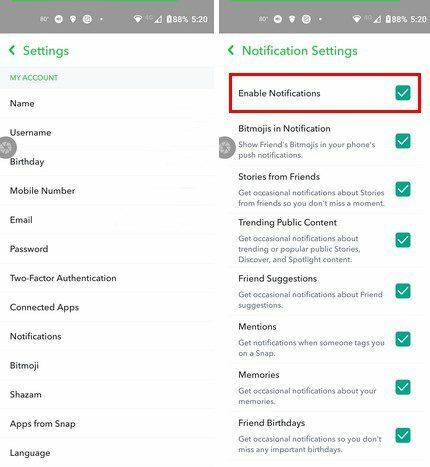
- Bildschirm wecken
- Blink-LED
- Vibrieren
- Klang
- Ring
Verwalten Sie Snapchat-Benachrichtigungen über die Einstellungen Android App
Du kannst auch Änderungen an deinen Snapchat-Benachrichtigungen vornehmen, indem du die Einstellungen-App auf deinem Android-Gerät öffnest. Sobald es geöffnet ist, gehen Sie zu Apps und Benachrichtigungen > Alle x Apps anzeigen und suchen Sie Snapchat. Tippen Sie auf Benachrichtigungen und nehmen Sie die gewünschten Änderungen vor.
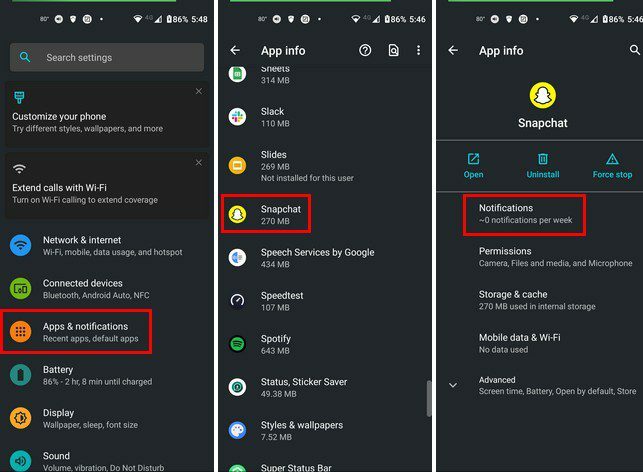
So schalten Sie Snapchat-Benachrichtigungen für einen bestimmten Benutzer stumm
Sie haben Ihre Snapchat-Benachrichtigungen aktiviert, aber es kann vorkommen, dass ein Benutzer stummgeschaltet werden möchte. In diesem Fall können Sie jeden gewünschten Snapchat-Benutzer stummschalten, indem Sie unten auf die Textblase tippen. Wenn Sie die Liste der Personen sehen, haben Sie mit langem Drücken auf die Person gechattet, die Sie stummschalten möchten.
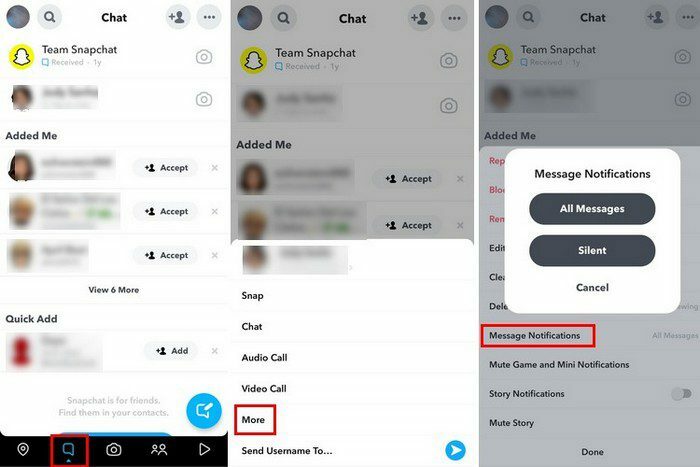
Die gleichen Schritte gelten, wenn Sie möchten Benachrichtigungen verwalten für Gruppen.
Abschluss
Benachrichtigungen sollen hilfreich sein, und deshalb werden sie bei vielen immer eingeschaltet sein. Aber manchmal können diese Benachrichtigungen außer Kontrolle geraten, und Sie möchten nur eine Pause von ihnen machen. Unabhängig davon, was Sie mit den Benachrichtigungen machen möchten, finden Sie nützliche Informationen zu beiden. Geraten Ihre Benachrichtigungen ein wenig außer Kontrolle? Teilen Sie Ihre Gedanken in den Kommentaren unten mit und vergessen Sie nicht, den Artikel mit anderen in den sozialen Medien zu teilen.